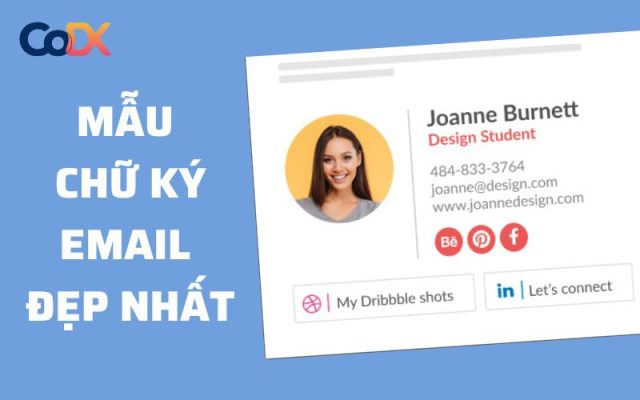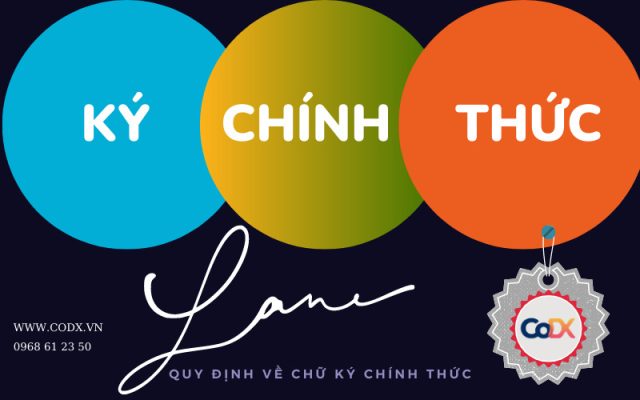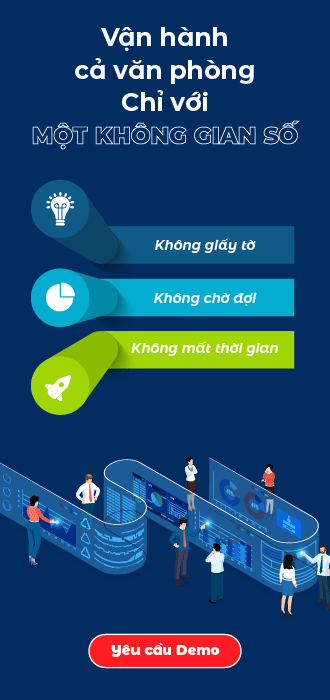Lỗi không tìm thấy chữ ký số xảy ra khi người dùng thực hiện khai thuế điện tử hoặc khai báo hải quan điện tử và chữ ký số không hợp lệ hoặc không chính xác. Đây là một trong những lỗi phổ biến khi sử dụng chữ ký số cho các hoạt động khai thuế qua mạng. Trong bài viết này, Chuyển đổi số CoDX sẽ giúp bạn tìm hiểu top 5 lỗi thường gặp và cách giải quyết vấn đề một cách dễ dàng và nhanh nhất!
| Bạn đang đọc bài viết trên trang kiến thức quản trị doanh nghiệp của CoDX – nền tảng chuyển đổi số doanh nghiệp toàn diện. |
1. Nguyên nhân và cách khắc phục lỗi không tìm thấy chữ ký số
Một số nguyên dân và cách khắc phục lỗi không tìm thấy chữ ký số như:
- Lỗi không tìm thấy chữ ký số do cắm sai USB Token cần khai báo
- Lỗi không tìm thấy chữ ký số do lâu ngày không sử dụng USB Token
- Khắc phục lỗi không tìm thấy chữ ký số do nhập sai mật khẩu
- Lỗi do USB Token đang sử dụng khác số serial trên trang khai báo thuế
- Khắc phục lỗi không tìm thấy chữ ký số do Plugin bị lỗi cài đặt
1.1 Lỗi không tìm thấy chữ ký số do cắm sai USB Token cần khai báo
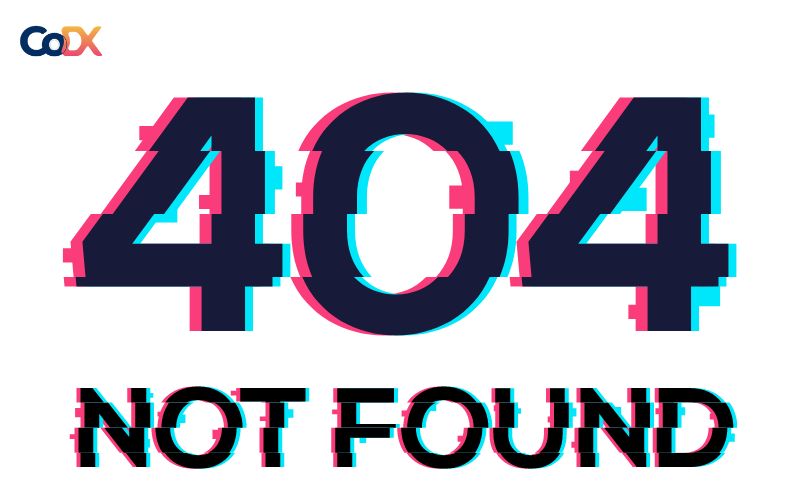
USB Token EFY bạn cắm sai công ty bạn khai báo, hoặc bạn cắm USB Token của công ty nhưng lại đăng nhập tài khoản thuế của công ty khác.
Cách xử lý như sau:
- Trường hợp này bạn cần kiểm tra chữ ký số hợp lệ hay chưa bằng cách xem xét tình trạng: Đã cắm đúng USB Token của công ty hoặc đã đăng nhập đúng tài khoản thuế.
- Để tránh gặp phải lần sau, bạn nên ghi chú hoặc gắn thẻ riêng để xác định công ty phát hành vỏ mã thông báo.
1.2 Lỗi không tìm thấy chữ ký số do lâu ngày không sử dụng USB Token
Lỗi không tìm thấy chữ ký số có thể xảy ra khi bạn không sử dụng USB Token trong một thời gian dài. Để khắc phục vấn đề này, bạn có thể thực hiện các bước sau:
Bước 1: Kiểm tra kết nối USB Token
- Đảm bảo rằng USB Token được cắm chính xác vào cổng USB của máy tính.
- Kiểm tra xem máy tính đã nhận diện USB Token hay chưa bằng cách kiểm tra trong “Device Manager” (Quản lý thiết bị). Nếu không nhận diện, hãy thử cắm USB Token vào cổng USB khác hoặc sử dụng cáp USB mới.

Bước 2: Cập nhật driver
- Nếu máy tính của bạn đã nhận diện USB Token nhưng vẫn không thể tìm thấy chữ ký số, hãy kiểm tra xem driver (bộ điều khiển) của USB Token đã được cài đặt và cập nhật mới nhất chưa.
- Truy cập trang web của nhà sản xuất USB Token và tìm driver tương ứng cho hệ điều hành của bạn. Sau đó, cài đặt driver mới nhất cho USB Token.
Bước 3: Kiểm tra phần mềm hỗ trợ
- Đôi khi, lỗi không tìm thấy chữ ký số có thể do phần mềm hỗ trợ không hoạt động đúng cách. Kiểm tra xem phần mềm hỗ trợ chữ ký số của bạn có được cài đặt và cấu hình đúng không.
- Nếu cần thiết, hãy tìm phiên bản mới nhất của phần mềm và cài đặt lại.

Bước 4: Nạp lại chứng chỉ chữ ký số
- Trong một số trường hợp, chứng chỉ chữ ký số trên USB Token có thể hết hạn hoặc bị lỗi. Hãy liên hệ với nhà cung cấp dịch vụ chứng thực để yêu cầu nạp lại chứng chỉ chữ ký số mới.
- Nhà cung cấp sẽ cung cấp hướng dẫn cụ thể về việc nạp lại chứng chỉ chữ ký số cho USB Token.
Nếu sau khi thực hiện các bước trên vẫn không khắc phục lỗi không tìm thấy chữ ký số, hãy liên hệ với nhà sản xuất hoặc nhà cung cấp dịch vụ của USB Token để được hỗ trợ kỹ thuật.
1.3 Khắc phục lỗi không tìm thấy chữ ký số do nhập sai mật khẩu
Để khắc phục lỗi do nhập sai mật khẩu, bạn có thể thực hiện các bước sau:
Bước 1: Kiểm tra lại mật khẩu
- Đảm bảo rằng bạn nhập đúng mật khẩu cho chữ ký số. Hãy kiểm tra kỹ các ký tự, chữ hoa, chữ thường và ký tự đặc biệt nếu có.
- Nếu bạn không chắc chắn về mật khẩu, hãy liên hệ với nhà cung cấp dịch vụ chứng thực hoặc quản trị viên của bạn để xác nhận mật khẩu chính xác.

Bước 2: Đặt lại mật khẩu
- Nếu bạn không nhớ mật khẩu hoặc mật khẩu hiện tại đã bị khóa, hãy yêu cầu đặt lại mật khẩu.
- Liên hệ với nhà cung cấp dịch vụ chứng thực hoặc quản trị viên của bạn để được hướng dẫn về quy trình đặt lại mật khẩu cho chữ ký số.
Bước 3: Xác minh lại chứng chỉ chữ ký số
- Sau khi đã đặt lại mật khẩu, hãy kiểm tra lại chứng chỉ chữ ký số trên USB Token của bạn.
- Đảm bảo chứng chỉ chữ ký số không hết hạn và vẫn còn hợp lệ.
- Nếu cần thiết, liên hệ với nhà cung cấp dịch vụ chứng thực để kiểm tra lại chứng chỉ chữ ký số và cập nhật nếu có sự cố.
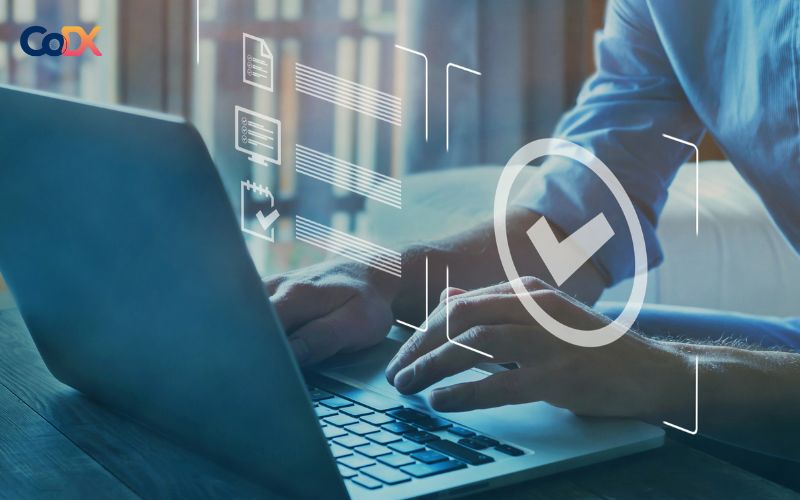
Bước 4: Kiểm tra phần mềm hỗ trợ
- Nếu sau khi đã xác minh lại mật khẩu và chứng chỉ chữ ký số mà vẫn gặp lỗi, hãy kiểm tra phần mềm hỗ trợ chữ ký số.
- Đảm bảo rằng bạn đang sử dụng phiên bản phần mềm hỗ trợ mới nhất và đã cấu hình đúng thông tin liên quan đến mật khẩu.
1.4 Lỗi do USB Token đang sử dụng khác số serial trên trang khai báo thuế
Số serial trên USB Token không trùng với số serial đã khai báo trên trang khai báo tài khoản cũng là nguyên nhân gây ra lỗi không tìm thấy chữ ký số.
Trường hợp này có thể do USB Token của bạn mới khởi tạo hoặc cập nhật. Khi thông tin trong thiết bị bị ảnh hưởng USB Token sẽ tự động cập nhật số serial mới để đảm bảo tính bảo mật cho SMS. Tránh trường hợp người lạ lấy được mật khẩu.
Cách thay đổi số serial của USB token trên trang thuế như sau:
Bước 1: Đăng nhập hệ thống thuế điện tử thuedientu.gdt.gov.vn bằng tài khoản quản trị (phần mở rộng -ql). Chỉ những tài khoản có đuôi -ql mới có thể thay đổi thông tin tài khoản. Nếu quên hoặc chưa được cấp, vui lòng liên hệ với cơ quan thuế nơi bạn đã đăng ký thuế điện tử để được cấp lại.
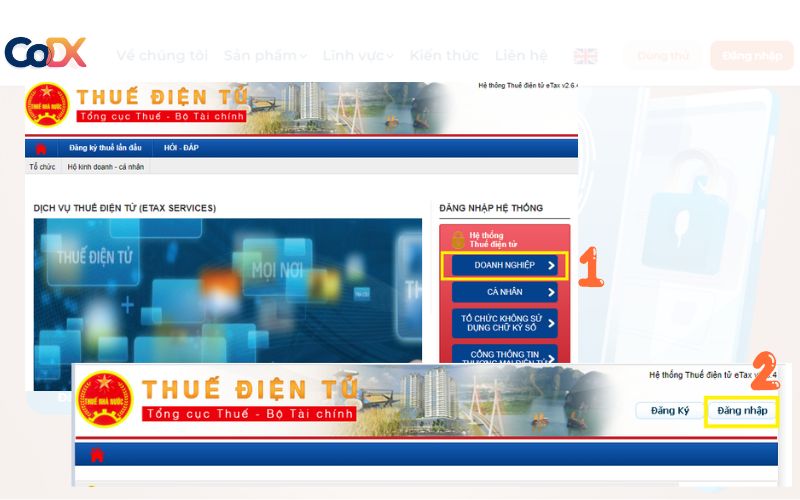
Bước 2: Trên giao diện trang khai thuế điện tử, nhấn vào Quản lý tài khoản, sau đó chọn Thay đổi thông tin dịch vụ
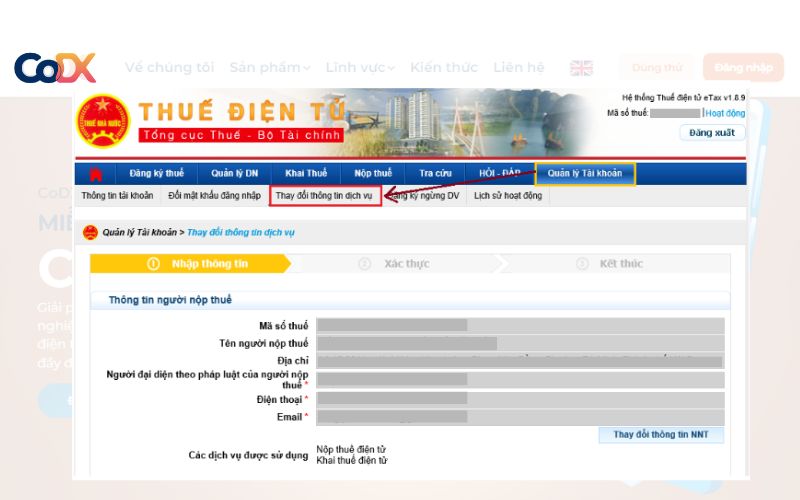
Bước 3: Tại mục Dịch vụ – Thuế điện tử, nhấn vào Thay đổi thông tin dịch vụ.
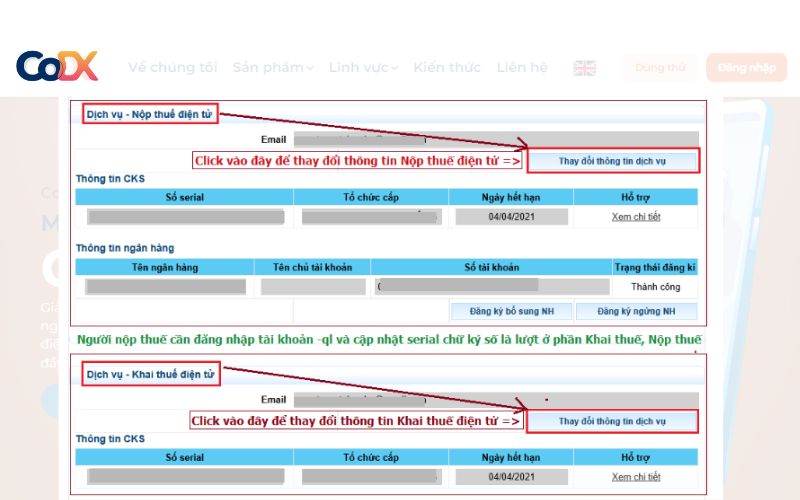
Bước 4: Hệ thống hiển thị bước nhập thông tin, nhấn Thay đổi CKS để cập nhật thông tin CTS mới, sau đó nhấn Tiếp tục.
Lưu ý: Trường hợp chữ ký số của người nộp thuế có nhiều dòng thời hạn sử dụng tương ứng với các thông tin chứng thư số khác nhau, hệ thống sẽ hiển thị cửa sổ lựa chọn chữ ký số. Người nộp thuế có thể lựa chọn tên người được cấp chứng thư số có thời hạn, đó chính là ngày hạn chữ ký điện tử (Expiration Date) xa nhất.
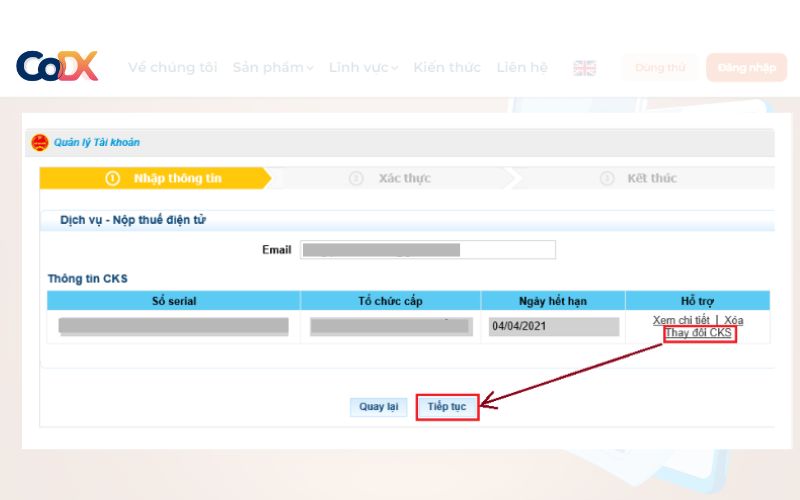
Bước 5: Hệ thống hiển thị bước xác thực, bạn hãy kiểm tra thông tin trên tờ khai “Đăng ký thay đổi bổ sung thông tin giao dịch nộp thuế điện tử” và nhấn ký gửi nếu đã chính xác.
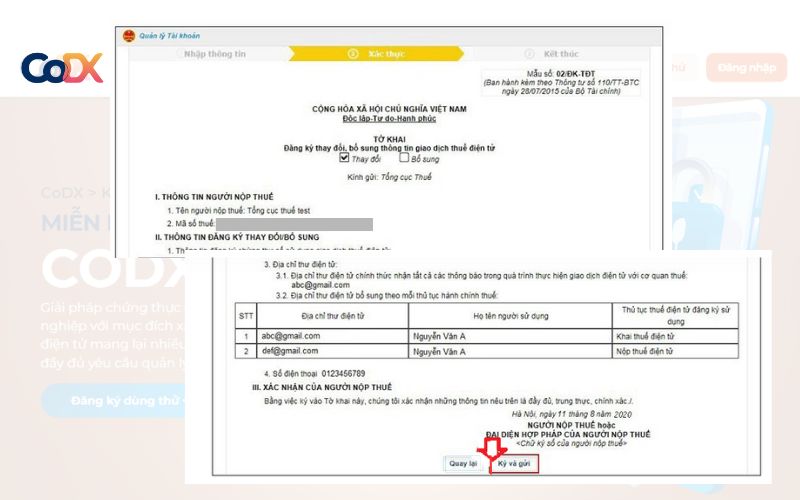
Bước 6: Cửa sổ nhập mã PIN hiển thị, nhập số PIN và bấm Chấp nhận
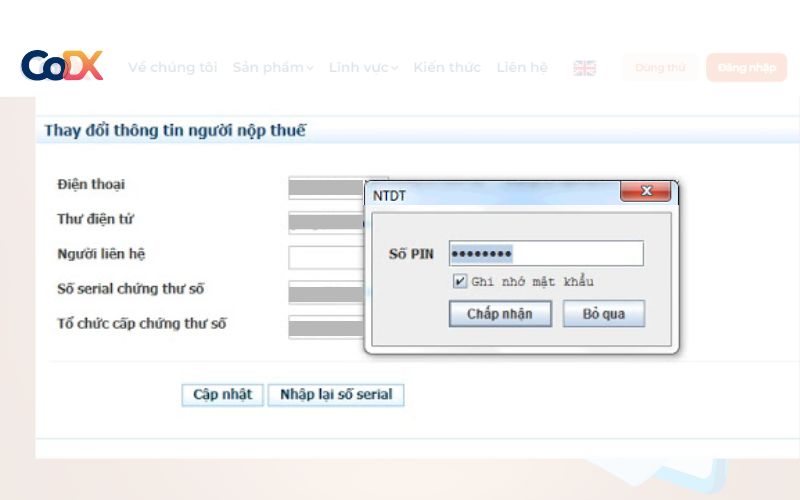
Bước 7: Xuất hiện thông báo “Chữ ký số thành công”, nhấn OK (9) để hoàn tất.
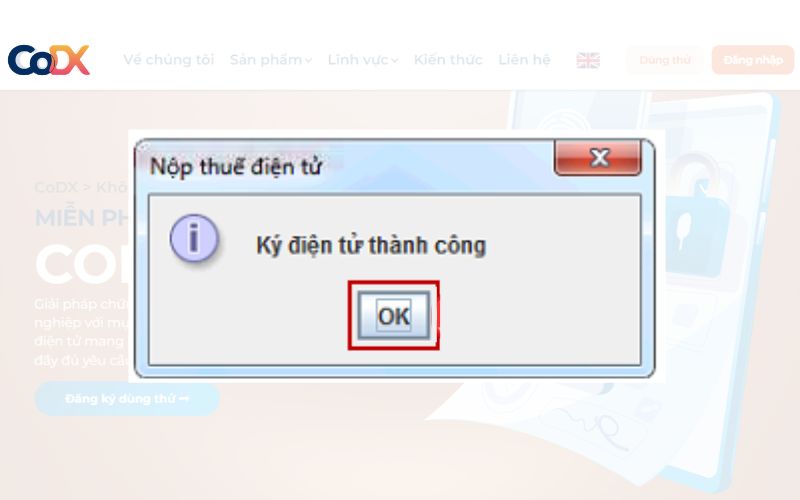
Bước 8: Hệ thống thông báo đã gửi tờ khai đăng ký thành công.
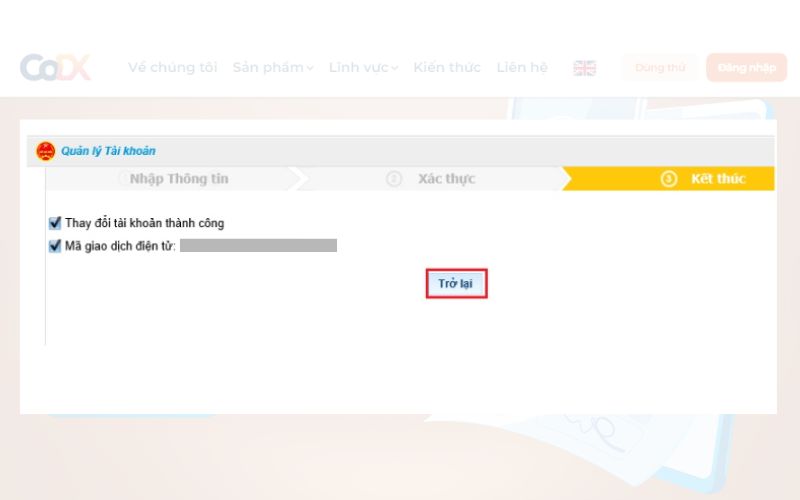
1.5 Khắc phục lỗi không tìm thấy chữ ký số do Plugin bị lỗi cài đặt
Khi khai báo tài khoản chữ ký điện tử cho doanh nghiệp, thiết bị của bạn cần cài đặt và tích hợp ứng dụng này, vì Plugin Chữ ký số là điều kiện để bạn sử dụng dịch vụ chữ ký số. Rất có thể, bạn đã vô tình xóa ứng dụng này sau một thời gian dài không hoạt động khiến lỗi không tìm thấy chữ ký số bắt đầu xảy ra.
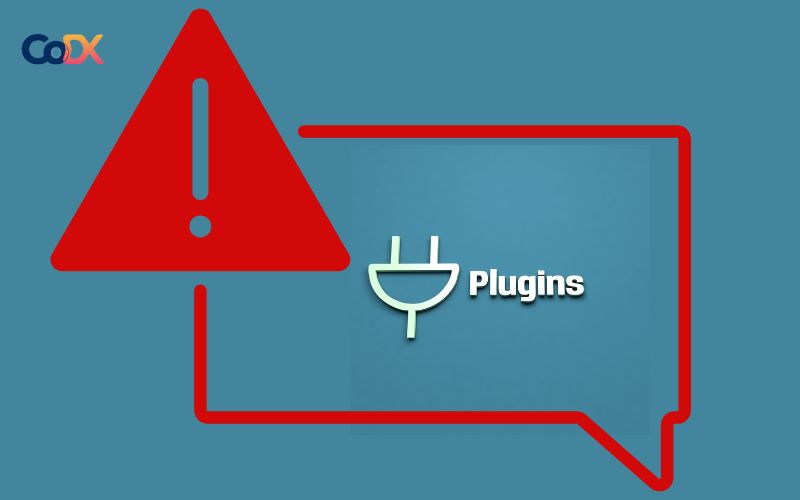
Cách giải quyết: Cài đặt lại plugin chữ ký số (SAT)
- Bước 1: Để cài đặt plugin chữ ký số lần đầu, truy cập thuedientu.gdt.gov.vn, nhấn vào mục “Doanh nghiệp”, chọn “Đăng ký”.
- Bước 2: Tại thời điểm này, bạn sẽ được yêu cầu tải xuống các công cụ cần thiết để bắt đầu sử dụng dịch vụ Thuế điện tử.
- Bước 3: Chọn “Taxpayer Download eSigner Installer” – bấm vào “đây” để tải về và bắt đầu giải nén.
- Bước 4: Sau khi giải nén, Plugin Chữ ký số sẽ tự động tích hợp với thiết bị máy tính của bạn.
2. Lưu ý và biện pháp phòng ngừa để tránh lỗi
Để tránh lỗi không tìm thấy chữ ký số, sau đây là một số lưu ý và biện pháp phòng ngừa mà bạn có thể thực hiện:
- Kiểm tra tính hợp lệ của chữ ký số: Trước khi sử dụng chữ ký số, hãy đảm bảo rằng chữ ký số đó được cấp phép bởi một nhà cung cấp chữ ký đáng tin cậy và hợp pháp.
- Cập nhật phần mềm và bảo mật: Đảm bảo rằng các ứng dụng phần mềm máy tính sử dụng để xác thực chữ ký số đều được cập nhật phiên bản mới nhất để giảm nguy cơ lỗi không tìm thấy chữ ký số.
- Kiểm tra thời gian hiệu lực: Xác minh thời gian hiệu lực của chữ ký số trước khi sử dụng.
- Đảm bảo tính toàn vẹn của chữ ký số: kiểm tra các tài liệu hoặc tệp tin có chữ ký số trước và sau khi chúng được gửi hoặc nhận nhằm đảm bảo tính toàn vẹn và tránh phát sinh các vấn đề bất thường gây ra lỗi.
- Sử dụng phần mềm và dịch vụ đáng tin cậy: Chọn phần mềm và dịch vụ chữ ký số từ các nhà cung cấp đáng tin cậy và đã được kiểm chứng.
- Đào tạo và nâng cao nhận thức: thường xuyên tổ chức đào tạo và nâng cao việc sử dụng, xác thực và kiểm tra chữ ký số một cách bài bản.
Bằng cách tuân thủ các lưu ý và biện pháp phòng ngừa trên, bạn có thể giảm nguy cơ lỗi không tìm thấy chữ ký số và đảm bảo tính toàn vẹn của tài liệu khi thực hiện giao dịch trong môi trường số.
Trên là những nguyên nhân và hướng dẫn khắc phục lỗi không tìm thấy chữ ký số mà người dùng có thể dễ dàng bắt gặp và thực hiện. Nếu có bất kỳ thắc mắc nào về phần mềm trình ký CoDX – eSign, vui lòng liên hệ hotline 0968 61 23 50 để được tư vấn và hỗ trợ sớm nhất.
THÔNG TIN LIÊN HỆ:
Công ty TNHH chuyển đổi số CoDX
- Địa chỉ văn phòng: Toà nhà QTSC R&D Labs 1, Lô 45 đường số 14, Công viên Phần mềm Quang Trung, P. Tân Chánh Hiệp, Q.12, Tp. Hồ Chí Minh
- Số điện thoại: 0968 61 23 50
- Hotline: 1900282581
- Email: [email protected]
- Website: https://www.codx.vn
- Trang tin tức: https://businesswiki.codx.vn
Có thể bạn quan tâm
- Mua chữ ký số ở đâu? TOP 10 Đơn vị cung cấp chữ ký số [UY TÍN]
- Hướng dẫn gia hạn chữ ký số bằng các thủ tục hồ sơ ĐƠN GIẢN